笔记本重装win10系统关闭系统提示音的方法。在默认状况下,插入U盘、连接手机、安装软件、系统设置、安全防护提示等等,Win10系统都会发出声音,很烦人哦!那么怎样把Win10系统提示音关闭呢?下面是小编和大家分享的重装win10系统关闭系统提示音的方法和步骤,希望小编的分享能够帮助到大家!
笔记本重装win10系统关闭系统提示音的方法:
1、先直接右击桌面空白处,并直接选择个性化。
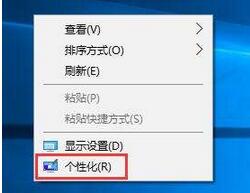
2、然后可以在“个性化设置”窗口后,直接点击主题。
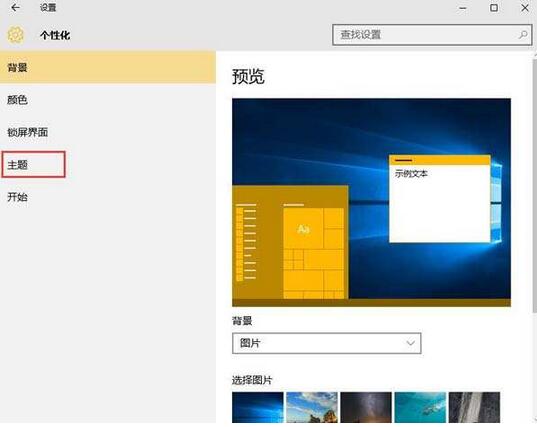
3、接着可以在“主题设置”界面,直接点击“高级声音”设置。

4、这个时候在“声音”窗口,直接点击声音方案下的“windows默认”选项。
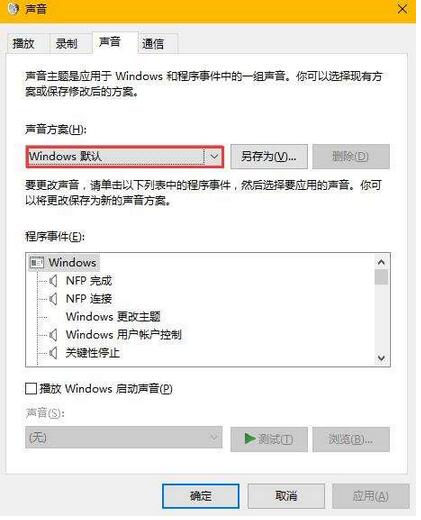
5、最后,可以选择“无声”,并点击应用,确定“保存”设置就行了。
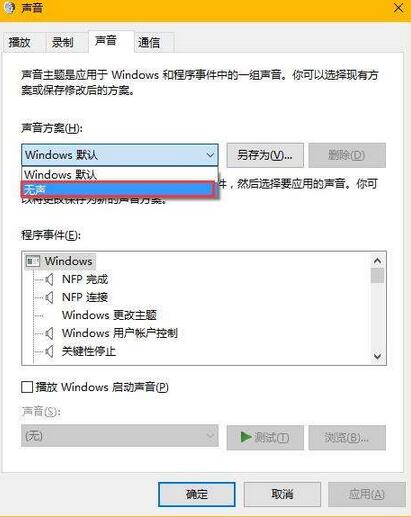
以上便是关于笔记本重装win10系统关闭系统提示音的方法。希望小编的分享能够帮助到大家!
点击阅读全文